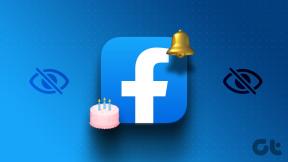Odpravite težavo z ločljivostjo v celozaslonskem načinu v NieR
Miscellanea / / August 24, 2022

NieR Automata je akcijska igra vlog, ki je bila lansirana leta 2017 kot nadaljevanje video igre NieR iz leta 2010, ki jo je izdal PlatinumGames. Igra je na voljo za igranje na PlayStation 4, Nintendo Switch, Xbox One in Windows PC. Igra je polna bitk, ki so hitre in akcijske. Toda na žalost mnogi niso mogli uživati v veličastnih funkcijah NieR Automata zaradi težave z ločljivostjo celotnega zaslona v NieR. Če se tudi vi soočate z isto težavo, imamo za vas popoln vodnik, ki vam bo pomagal odpraviti težavo z ločljivostjo v celozaslonskem načinu v NieR, kar prinaša tudi izboljšave zmogljivosti igre. Začnimo torej popravljati to najpogostejšo pritožbo in sistemske zahteve NieR Automata, ki so jih postavili igralci NieR, z najučinkovitejšimi rešitvami.

Vsebina
- Kako odpraviti težavo s celozaslonsko ločljivostjo v NieR
- Ali lahko zaženem NieR Automata?
- Sistemske zahteve NieR Automata
- 1. način: Posodobite grafične gonilnike
- 2. način: Uporabite bližnjične tipke
- 3. način: Spremenite nastavitve skaliranja GPU
- 4. način: Odklopite drugi monitor
- 5. način: Uporabite programsko opremo za brezrobe igre z okni
- 6. način: Uporabite FAR Mod
Kako odpraviti težavo s celozaslonsko ločljivostjo v NieR
NieR Automata je neverjetna igra, vendar igralci pogosto zamudijo priložnost, da bi jo v celoti raziskali, ker se ne morejo spremeniti. Ločljivost igre in razlogi za to se lahko razlikujejo od težav z igro do nezdružljivosti sistema. Spodaj je na kratko omenjenih nekaj vzrokov, ki so bili prepoznani kot krivci:
- Zastareli gonilniki
- Napake v igri NieR Automata
- Težave z nastavitvami skaliranja GPE
- Težave z nastavitvami NieR Automata
- Drugi monitor povzroča težave z razrešitvijo
- Nezdružljivost med NieR in sistemom
Ali lahko zaženem NieR Automata?
ja, zagotovo lahko zaženete NieR Automata, če uporabljate računalnik PlayStation 4, Xbox One, Nintendo Switch ali Windows. Uporabniki sistema Windows lahko preverijo podrobnosti o procesorju, operacijskem sistemu, potrebnem prostoru na disku, grafični in zvočni kartici ter dodatnih zahtevah, ki so potrebne za zagon igre na njihovem računalniku.
Tudi po vseh zgoraj omenjenih težavah, ki vam preprečujejo uporabo NieR Automata v polni ločljivosti, obstajajo ustrezne in učinkovite rešitve, ki vam jih lahko pomagajo premagati. Da bi o njih podrobneje razpravljali, si poglejmo spodaj navedene metode:
Sistemske zahteve NieR Automata
Prva metoda, ki jo je vsekakor bolj pomembno poskusiti, preden skočite na druge, je preveriti, ali je vaš sistem združljiv in ali izpolnjuje zahteve, ki so potrebne za zagon NieR Automata. Če se sprašujete, ali lahko zaženem NieR Automata, potem vam bodo minimalne zahteve pomagale odgovoriti na to vprašanje, kot so ki jih je treba izpolniti za zagon igre, podane pa so tudi priporočene zahteve, ki izboljšajo izkušnjo igranja še več.
- Minimalne zahteve za operacijski sistem so Windows 7/8.1/10 64bit medtem ko so priporočeni Windows 8.1/10 64-bitni.
- The procesor za vaš sistem pod minimalnimi zahtevami Intel Core i3 2100 ali AMD A8-6500 in priporočene zahteve zanj so Intel Core i5 4670 ali AMD A10-7850K.
- Najmanjša spomin zahteva je 4 GB RAM in priporočljivo je 8 GB RAM.
- Minimalne zahteve za grafika vključujejo NVIDIA GeForce GTX 770 VRAM 2 GBali AMD Radeon R9 270X VRAM 2 GB medtem ko je priporočeno vključiti NVIDIA GeForce GTX 980 VRAM 4 GB ali AMD Radeon R9 380X VRAM 4 GB.
- DirectX minimalna in priporočena zahteva je Različica 11.
- The Omrežje pogoj za oba je Širokopasovna internetna povezava.
- Shranjevanje potrebno za oboje je 50 GB razpoložljivega prostora.
- Zvočna kartica minimalna in priporočena zahteva je DirectX 11 podprt.
- Dodatno zahteve za oba vključujejo Miška, Tipkovnicain a Igralni plošček.
- The Ločljivost zaslona kajti minimalna zahteva je 1280×720 in priporočena je 1920×1080.
1. način: Posodobite grafične gonilnike
Če vaš računalnik izpolnjuje sistemske zahteve NieR Automata in se še vedno soočate s težavami pri reševanju igre, je naslednja metoda, ki vam lahko pomaga odpraviti težavo, posodobitev gonilnikov. Če ima vaš sistem zastarele gonilnike grafične kartice. To lahko storite ročno ali si pomagate z orodji za posodabljanje gonilnikov. Če želite to narediti ročno ali prek aplikacije, si oglejte naš vodnik 4 načini za posodobitev grafičnih gonilnikov v sistemu Windows 10, ki vam bo pomagal z navodili po korakih za izvedbo metode.

2. način: Uporabite bližnjične tipke
Uporaba bližnjice Alt + Enter je preprosta in je bila učinkovit način za reševanje težave s celozaslonskim prikazom v NieR. Ko se ta metoda ponavlja vsakič med igranjem igre, se zdi koristna pri razširitvi zaslona na celozaslonski način. To metodo rešitve je mogoče uporabiti s spodnjimi koraki:
1. Zaženite NieR Automata in prilagodite njegove nastavitve tako, da zaženete igro Okenski način.
2. Zdaj pritisnite Tipki Alt + Enter istočasno.
Ko so dejanja izvedena, se igra spremeni v celozaslonski način.
Preberite tudi: Popravite, da se je igra Steam naključno odstranila v sistemu Windows 10
3. način: Spremenite nastavitve skaliranja GPU
Prilagajanje nastavitev skaliranja GPE vam lahko pomaga tudi pri težavi z ločljivostjo celotnega zaslona v NieR v vašem sistemu. Pomaga pri razširitvi igralnih vidikov na polno velikost monitorja, zato je zelo priročno rešiti težavo s celotnim zaslonom v NieR.
Opomba: Naslednji koraki so za uporabnike grafičnih kartic AMD.
1. Z desno miškino tipko kliknite prazen prostor v Namizje in izberite Nastavitev AMD Radeon.

2. Poiščite in izberite GPU skaliranje nastavitev v njej.
3. Spremenite nastavitev skaliranja GPE na Celotna plošča in shranite spremembe.
Ko so spremembe izvedene, poskusite zagnati NieR Automata in preverite, ali se zažene v polnem načinu.
4. način: Odklopite drugi monitor
Če nobena od metod do zdaj ni delovala za vas, potem je težava lahko v uporabi drugega monitorja, kot je omenjeno v zgornjih vzrokih. Zato ga lahko poskusite odklopiti za dobrobit igre. Čeprav drugi monitor pomaga izboljšati zmogljivost igre, lahko povzroči tudi druge težave. Poskusite lahko tudi onemogočiti drugi monitor iz ločljivosti zaslona vašega sistema s pomočjo naslednjih korakov:
1. Z desno miškino tipko kliknite kjer koli na zaslonu namizja in kliknite na Nastavitve zaslona iz prikazanega menija.
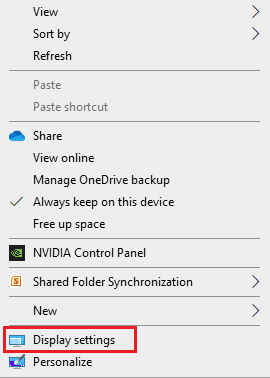
2. Poišči Več zaslonov in izberite drugi monitor, da ga onemogočite.

Zdaj, ko je drugi monitor onemogočen, poskusite zagnati igro in preverite, ali je težava s celozaslonskim načinom odpravljena.
Preberite tudi: Povežite Microsoftov račun z digitalno licenco za Windows 10
5. način: Uporabite programsko opremo za brezrobe igre z okni
Naslednja metoda, ki je izjemno koristna pri odpravljanju težave z ločljivostjo celotnega zaslona v NieR, je uporaba programske opreme Windowed Borderless Gaming. Programska oprema v resnici ne pomaga pri celozaslonskem načinu, vendar uporabnikom omogoča izkušnjo igre v okenskem brezrobem načinu. Ta način je skoraj podoben celozaslonski izkušnji, zato ga lahko uporabite v svojem sistemu po spodnjih korakih:
1. Kosilo NieR avtomati v vašem sistemu in ga zaženite Okenski način.
2. Zdaj prenesite in zaženite Programska oprema za brezrobo igranje z okni.
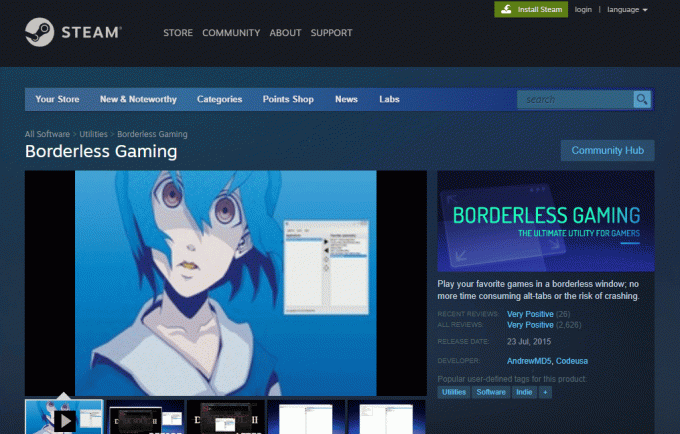
3. Nato v sistemski vrstici kliknite Brezmejno igranje z okni v spodnjem desnem kotu.
4. Kliknite na Dodaj okno iz menija.
Ko so koraki končani, odprite okno NieR Automata in igra se bo začela v načinu Borderless Windowed.
6. način: Uporabite FAR Mod
FAR alias Fix Automata Resolution pomaga pri izboljšanju časa nalaganja in tudi pri igranju NieR v celozaslonskem načinu. Tako je uporaba FAR moda lahko v pomoč pri reševanju težave v vašem sistemu. Za uporabo FAR lahko uporabite naslednjo metodo:
1. Prenesi FAR mod na vašem računalniku.

2. Zdaj pa nastavite igro za zagon Okenski način in spremenite nastavitve ločljivosti glede na vaš računalnik.
3. Nato odprite Nadzorna plošča FAR s pritiskom Ctrl + Shift + vračalka.
4. Zdaj pa odpri Upravljanje sistema Windows razdelek.
5. Zdaj omogočite Brez meja, Celozaslonski način, in Ohrani znotraj okna možnosti v njej.
Ko so koraki končani, zaženite NieR Automata, da preverite, ali je težava s celozaslonskim načinom odpravljena.
Preberite tudi: Kako prekiniti povezavo računa Nintendo s stikalom
Pogosto zastavljena vprašanja (FAQ)
Q1. Kakšna je ločljivost avtomatov NieR?
Ans. Ločljivost NieR Automata je 720p v prenosnem načinu.
Q2. Ali je NieR Automata na Steamu?
Ans. ja, NieR Automata je na voljo na Steamu. Da bo igralna izkušnja NieR na Steamu odlična, lahko uporabite mod FAR.
Q3. Ali lahko popravim grafiko NieR Automata?
Ans. ja, lahko spremenite grafične nastavitve NieR Automata s pomočjo Nadzorna plošča NVIDIA. V njem lahko izboljšate nastavitve aplikacije glede na vaše zahteve.
Q4. Ali je NieR Automata na osebnem računalniku boljši od Steama?
Ans. Novejša različica NieR Automata; Izdaja Become as Gods za uporabnike sistema Windows teče veliko bolje kot različica Steam.
V5. Zakaj se NieR Automata tako pogosto zruši na mojem računalniku?
Ans. Zrušitev NieR Automata ima veliko uporabnikov in je precej pogost pojav, ki je lahko posledica gonilniki grafične kartice in njihove zastarele različice.
Priporočeno:
- 18 najboljših brezplačnih aplikacij za urejanje zvoka za Android
- Kako popraviti nezanesljivo povezavo v CSGO
- Popravek DayZ Ni mogoče najti delujočega primerka Steam
- Odpravite napako Steam VR 306 v sistemu Windows 10
Upamo, da je bil naš temeljit vodnik dovolj koristen pri razrešitvi vaših dvomov o težava pri celozaslonski ločljivosti v NieR in težavo ste lahko odpravili z uporabo zgoraj omenjenih metod. Če je odgovor pritrdilen, nam sporočite, katera metoda se je za vas izkazala za koristno. Za predloge in dodatna vprašanja pustite komentar spodaj.